XP系统安装扫描仪图文教程
更新日期:2024-03-22 22:54:49
来源:网友投稿
我们在日常办公中,经常会使用到扫描仪,它能够帮助我们快速扫描文字、然后将图像等打印出来。不过,如果我们想要使用它的话,还得先在电脑上安装好才可以,那么WinXP系统要如何安装扫描仪呢?不懂得如何操作的朋友,快点看看小编整理的WinXP扫描仪安装方法吧!
推荐:xp纯净版系统下载
方法如下:
1、首先要知道扫描仪的型号,一般扫描仪的型号都在机身的侧面或者正面写着;


2、我的扫描仪是中晶PHANTOM K8型号的,找到型号后,由于我们没有驱动程序的安装盘,所以只能先下载中晶Phantom K8扫描仪驱动,然后在进行安装;

3、一般驱动运行的程序在Disk1里面,运行Setup.exe;
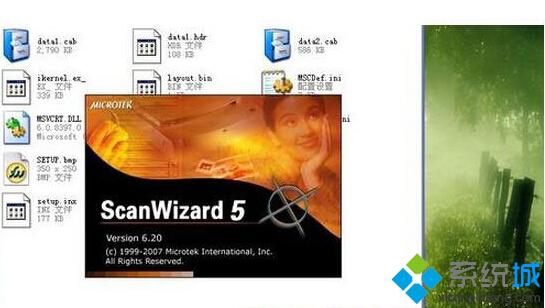
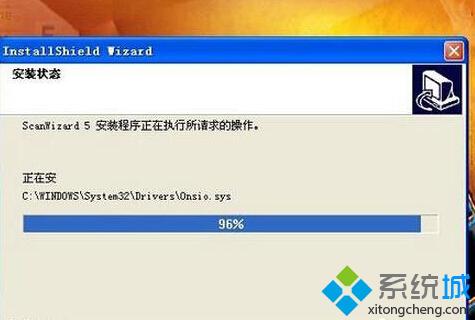
4、按照提示一步一步的安装,安装完成以后在开始——程序里面找到扫描仪探测器,如果这里没有就到安装程序的文件夹里面找到扫描仪探测器;
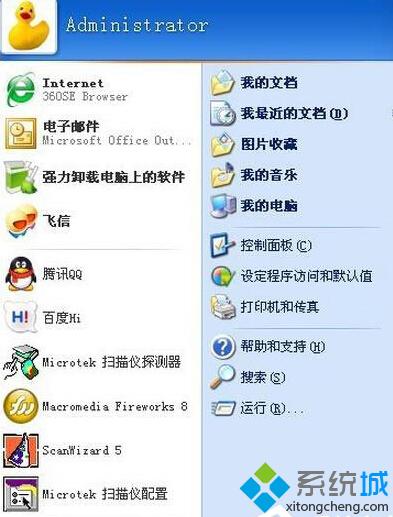
5、运行扫描仪探测器,会弹出一个提示如何在电脑上搜索安装扫描仪的界面;

6、按照提示的操作,点击下一步,一般就会找到扫描仪了,但是由于我前段时间重装了系统,扫描仪还是没有找到,原因就是我们的扫描仪驱动程序没有更新,在设备管理器中会出现一个黄色的感叹号的标志,点击这个设置,右键选择属性;
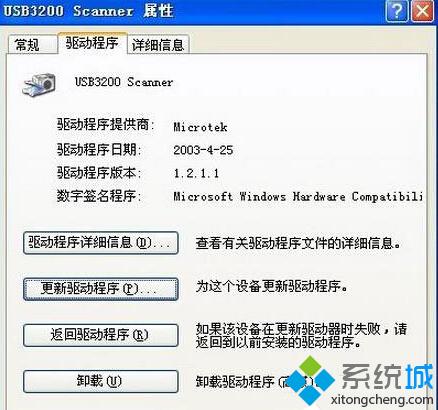
7、然后更新驱动程序,系统会弹出一个硬件更新向导的窗口,选择第一个和第二个选项都可以,点击下一步;
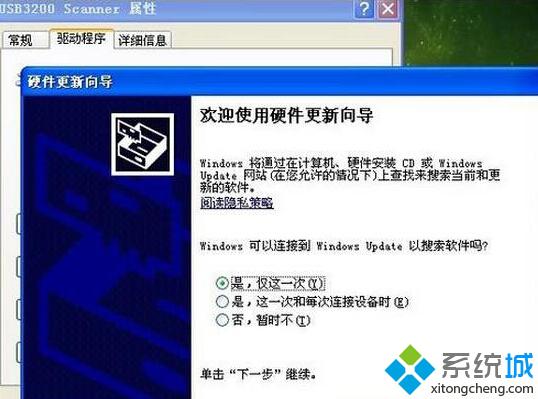
8、选择自动安装软件就可以了,一直点击下一步,到最后点击确定;

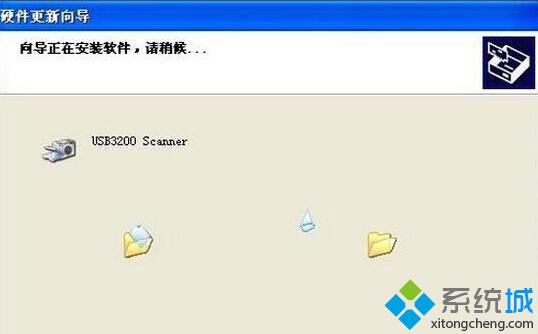
9、安装完成后再重启电脑,扫描仪就可以工作了,运行扫描仪我们就可以工作啦!

XP系统安装扫描仪的方法就讲到这里了,方法并不复杂,只是在安装之前要先去下载相对应的扫描仪驱动程序,然后接下去的安装步骤就跟平时安装软件一样了。需要注意的是,大家在操作过程千万不下载错驱动程序,一定要和自己扫描仪的型号一致才可以。
- monterey12.1正式版无法检测更新详情0次
- zui13更新计划详细介绍0次
- 优麒麟u盘安装详细教程0次
- 优麒麟和银河麒麟区别详细介绍0次
- monterey屏幕镜像使用教程0次
- monterey关闭sip教程0次
- 优麒麟操作系统详细评测0次
- monterey支持多设备互动吗详情0次
- 优麒麟中文设置教程0次
- monterey和bigsur区别详细介绍0次
周
月












